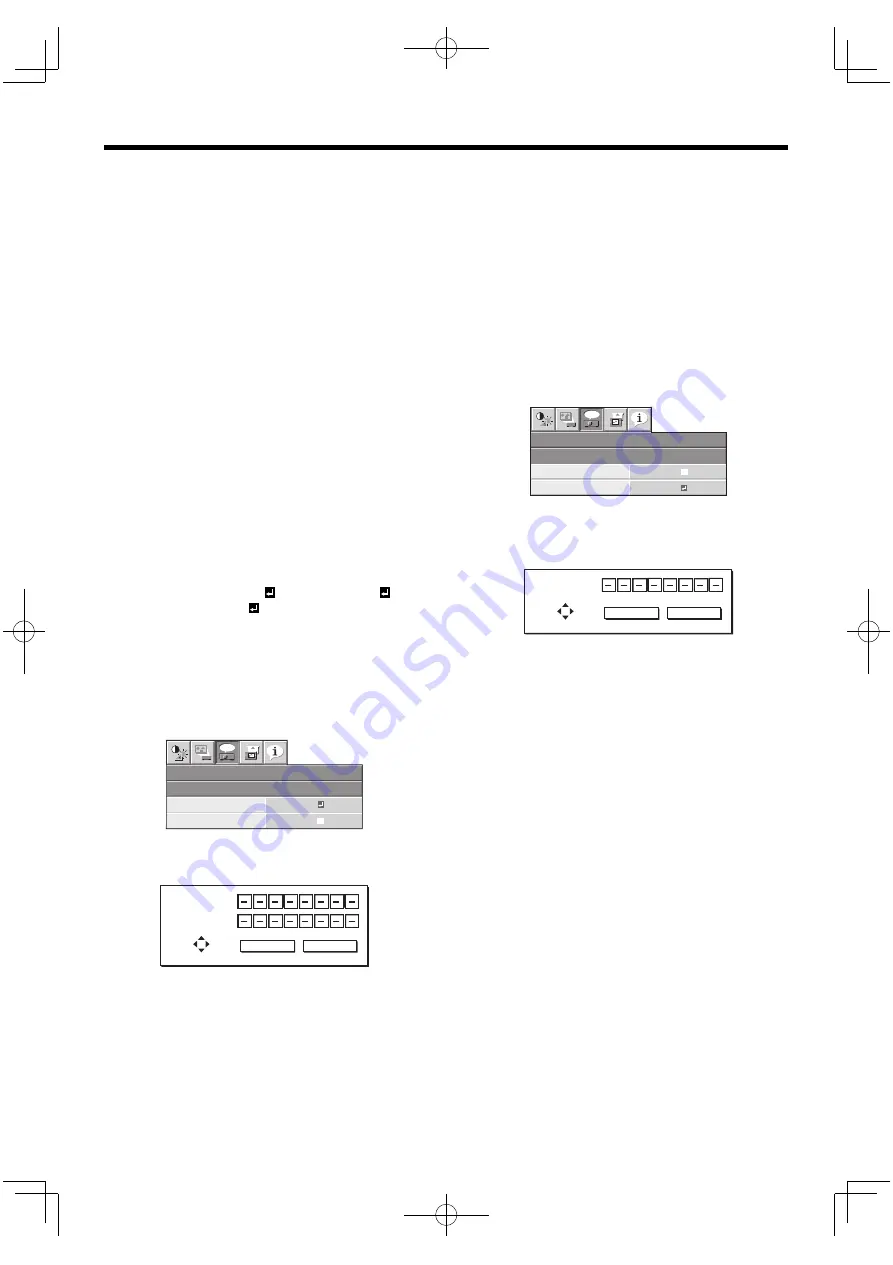
EN-38
Password function
This projector is equipped with the password function
that is designed for prevention of wrong operation by
children and restriction on operation by other than
specifi ed users. The password function has 3 modes
as follows.
DISPLAY INPUT .......... When the projector is turned
on, the startup screen (or splash screen) will appear
and stay on the screen until the password is
entered. When the password is entered, the startup
screen will switch to the regular operation screen.
MENU ACCESS ........... All the buttons except for the
POWER button on the projector are disabled. (The
buttons on the remote control are enabled.) You
can use this mode as a measure of prevention
of wrong operation by children and restriction on
operation by other than specifi ed users.
SPLASH ID SCREEN ... IMAGE CAPTURE and
SPLASH SCREEN in the INSTALLATION menu
become unavailable. SPLASH SCREEN will be set
to ON automatically.
To enable the password function:
1. Display the FEATURE menu.
2. Press the
or
button to select PASSWORD
FUNCTION.
3. Press the
or
button to change the mode
among DISPLAY INPUT , MENU ACCESS and
SPLASH ID SCREEN .
• When the password has already been set, the
mode won’t be changed. In such cases, press
the ENTER button to cancel the password
function and try again.
4. Press the ENTER button.
• The screen for setting the password function will
appear.
MENU ACCESS
FEATURE
opt.
LOCK
UNLOCK
OK
OK
5. Press the ENTER button.
• The screen for entering a password will appear.
PASSWORD
CONFIRM
1
3
2
4
O K : ENTER
CANCEL : MENU
6. Enter a 4 - 8 digit password using the
,
,
and
buttons on the remote control as shown below.
(
=1,
=2,
=3,
=4)
7. Press the ENTER button.
• To cancel the procedure, press the MENU
button.
Advanced features (continued)
8. Enter the password again for confi rmation using the
same steps.
9. Press the ENTER button.
• If the entered passwords don’t match, an error
message will appear.
• To cancel the procedure, press the MENU
button.
To cancel the password function:
1. Display the FEATURE menu.
2. Press the
or
button to select PASSWORD
FUNCTION.
3. Press the ENTER button.
• The screen for canceling the password function
will appear.
MENU ACCESS
FEATURE
opt.
LOCK
UNLOCK
OK
OK
4. Press the ENTER button.
• The screen for entering the password will
appear.
PASSWORD
1
3
2
4
O K : ENTER
CANCEL : MENU
5. Enter a 4 - 8 digit password using the
,
,
and
buttons on the remote control as shown below.
(
=1,
=2,
=3,
=4)
6. Press the ENTER button.
• If you enter a wrong password, an error
message will appear.
• To cancel the procedure, press the MENU
button.
Important:
• Disable the password by pressing the MENU and
ENTER buttons on the projector at the same time.
Содержание D-50P
Страница 1: ...DLP 프로젝터 사용자 안내서 본사용자 설명서는 사용자에게 중요합니다 프로젝터를 사용하시기 전에 반드시 읽어 주십시오 한국어 ENGLISH R ...
Страница 2: ......
Страница 3: ...한국어 ...
Страница 55: ......
Страница 56: ...B ...
Страница 57: ...R ENGLISH This User Manual is important to you Please read it before using your projector ...
Страница 109: ...B ...
















































